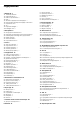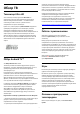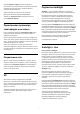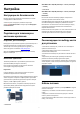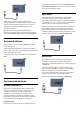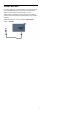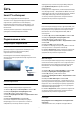operation manual
другие устройства Wi-Fi 802.11b/g/n, расположенные в
зоне действия сети, могут создавать электромагнитные
помехи.
• Убедитесь, что брандмауэры сети не блокируют
беспроводное соединение с телевизором.
• Если беспроводная сеть работает со сбоями, попытайтесь
установить проводное подключение.
Отсутствует подключение к Интернету
• Если подключение к маршрутизатору выполнено
успешно, проверьте подключение маршрутизатора к
Интернету.
Низкая скорость соединения с компьютером и
Интернетом
• Обратитесь к руководству пользователя маршрутизатора
за сведениями о диапазоне действия внутри помещения,
скорости передачи и других факторах, оказывающих
влияние на качество сигнала.
• Для работы маршрутизатора необходимо
высокоскоростное (широкополосное) интернет-
соединение.
Режим DHCP
• Если установить подключение не удается, проверьте в
маршрутизаторе настройки DHCP (Dynamic Host
Configuration Protocol). Функция DHCP должна быть
включена.
Проводное подключение
Что требуется
Для подключения телевизора к сети Интернет необходим
сетевой маршрутизатор, подключенный к сети
Интернет. Рекомендуется использовать маршрутизатор с
высокоскоростным (широкополосным) подключением к
сети Интернет.
Установка подключения
Чтобы установить проводное подключение…
1 - Подключите маршрутизатор к телевизору при помощи
сетевого кабеля (кабеля Ethernet**).
2 - Убедитесь в том, что маршрутизатор включен.
3 - Нажмите
, выберите Все настройки и нажмите OK.
4 - Выберите Проводные и беспроводные сети и
нажмите
(вправо), чтобы войти в меню.
5 - Выберите Проводная или Wi-Fi > Подключение к сети и
нажмите OK.
6 - Выберите Проводная и нажмите OK. Телевизор начнет
поиск сетевого подключения.
7 - После установки подключения на экране появится
уведомление об успешном подключении.
Если установить подключение не удается, проверьте в
маршрутизаторе настройки DHCP. Функция DHCP должна
быть включена.
**В целях соблюдения требований по электромагнитной
совместимости используйте экранированный кабель FTP
Ethernet категории 5E.
3.3
Сетевые настройки
Просмотр сетевых настроек
Здесь вы можете просмотреть все настройки сети. IP-
адрес и MAC-адрес, уровень сигнала, скорость передачи
данных, метод шифрования и т. д.
Чтобы посмотреть текущие сетевые настройки…
1 - Нажмите
, выберите Все настройки и нажмите OK.
2 - Выберите Проводные и беспроводные сети и
нажмите
(вправо), чтобы войти в меню.
3 - Выберите Проводная или Wi-Fi > Просмотр параметров
сети и нажмите OK.
4 - Нажмите
(влево) (если потребуется, несколько раз),
чтобы закрыть меню.
Конфигурация сети
Опытные пользователи могут настроить в сети и в
телевизоре статические IP-адреса, используя
параметр Статический IP-адрес.
Чтобы установить статический IP-адрес…
1 - Нажмите
, выберите Все настройки и нажмите OK.
2 - Выберите Проводные и беспроводные сети и
нажмите
(вправо), чтобы войти в меню.
3 - Выберите Проводная или Wi-Fi > Конфигурация сети и
нажмите OK.
4 - Выберите Статический IP-адрес и нажмите OK, чтобы
включить Настройка статического IP-адреса.
5 - Выберите Настройка статического IP-адреса и
настройте подключение.
6 - Нажмите
(влево) (если потребуется, несколько раз),
чтобы закрыть меню.
10